In Windows vista si Windows 7Ao contrário Windows XPA partir da barra de ferramentas Windows Explorer botões que faltam Copiar, macarrão si Apagar. Embora estas opções (válido para ambos pastas e para arquivos) Podem ser acessados através do menu sob organizar (Canto superior esquerdo)
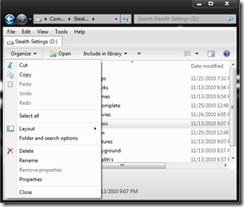
para aqueles que preferem tê-los à mão, pode adicione Copiar, Colar e Excluir na barra de ferramentas do Explorer com uma pequena registro hack.
aberto Editor do registro (Type: regedit in site de busca de Start Menu e dar Enter) E navegue até o caminho HKEY_LOCAL_MACHINESOFTWAREMicrosoftWindowsCurrentVersionExplorerFolderTypes{5c4f28b5-f869-4e84-8e60-f11db97c5cc7}
Uma vez que esta chave é um sistema protegido, Deve primeiro concessão de permissões para fazer alterações.

- clique direito sobre a chave e em seguida, selecione Permissões menu apresentado
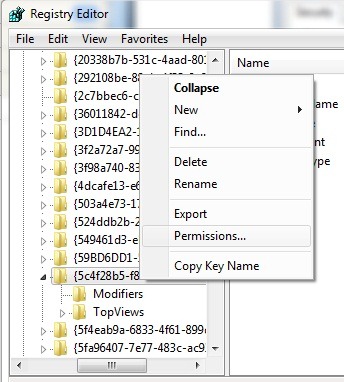
- abrir em nova janela, clique na guia Avançado e, em seguida, Proprietário
- selecionar usuário que frequentemente log (neste caso Stealth Settings) E clique em Apply em seguida OK
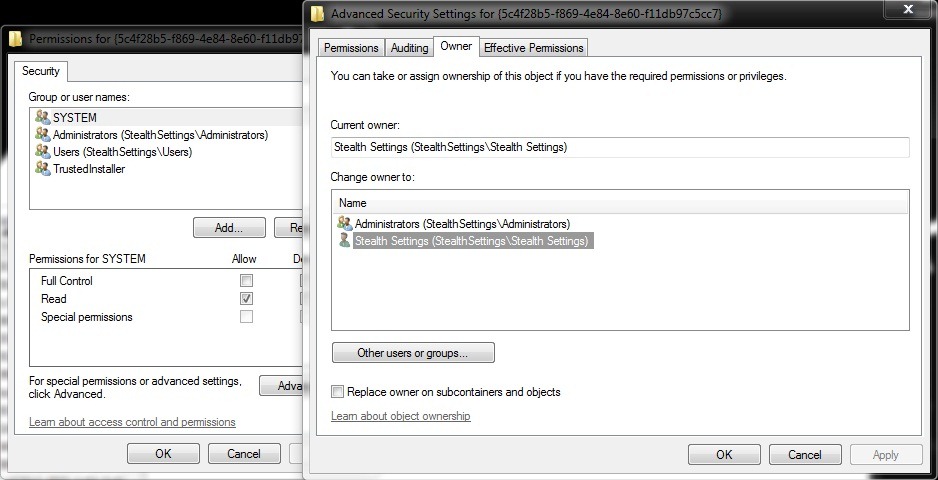
- em seguida, selecione o seu usuário novamente e marque a caixa ao lado Controle total e dar OK
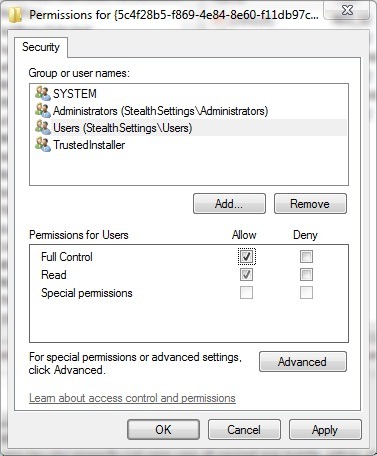
Depois de permissões na questão-chave (aquele para o qual você navegou antes, que é):
- clique direito sobre ele e selecione Novo > Chave menu apresentado
- nomear a nova chave TarefaItemsSelecionadoEm seguida, no painel à direita, clique direito sobre a entrada Default e selecione modificar
- no campo abaixo Valor insira a seguinte linha
Windows.Copy; Windows.Paste; Windows.Delete;
- em seguida, clique em OK
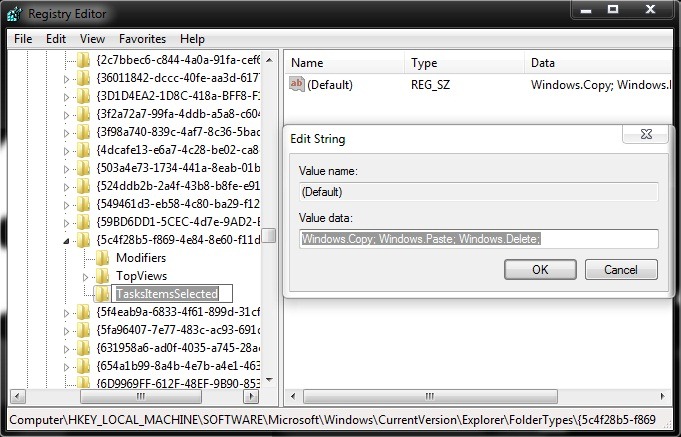
- perto regedit e aperte atualizar no Explorer
Após a atualização você vai ver que havia três novos botões em Windows Explorer: Copiar, Colar e Apagar.
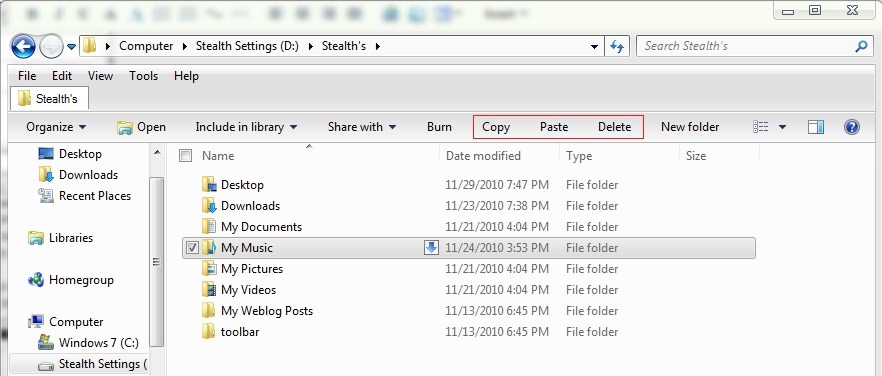
Observação: antes de fazer qualquer alteração nos registros do sistema, recomendamos a criação de um backup deles para evitar consequências desagradáveis. Além disso, depois de terminar de fazer as alterações, recomendamos voltar às configurações default das chaves para as quais você deu permissão.